Βασικά, συνιστούμε να εκτελέσετε το ενσωματωμένο πρόγραμμα αντιμετώπισης προβλημάτων στα Windows 10, το οποίο μπορεί να σας βοηθήσει να επιλύσετε τα πιο συνηθισμένα προβλήματα δικτύου και Διαδικτύου.
Ωστόσο, εάν δεν μπορείτε να επιλύσετε ένα ή περισσότερα ζητήματα δικτύου χρησιμοποιώντας το ενσωματωμένο πρόγραμμα αντιμετώπισης προβλημάτων, θα πρέπει να το σκεφτείτε將Επαναφορά ρυθμίσεων δικτύουΠροκαθορισμένο.Εδώ, αυτό το άρθρο εξηγεί πώςΕπαναφορά ρυθμίσεων δικτύου Windows 10.
Πριν από αυτό, συνιστούμε να εφαρμόσετε βασικά βήματα αντιμετώπισης προβλημάτων δικτύου και Διαδικτύου.
- Επανεκκινήστε όλες τις συσκευές δικτύου, συμπεριλαμβανομένων των δρομολογητών και των υπολογιστών,
- Απενεργοποιήστε προσωρινά το λογισμικό προστασίας από ιούς ή το λογισμικό ασφαλείας και διαγράψτε τοVPN (Εάν έχει ρυθμιστεί στο σύστημα).
- Βεβαιωθείτε ότι οι πιο πρόσφατες ενημερώσεις των Windows είναι εγκατεστημένες στο σύστημα.
- Εκτελέστε μια καθαρή εκκίνηση των Windows 10 για να προσδιορίσετε εάν υπάρχουν διενέξεις της υπηρεσίας εκκίνησης που προκαλούν το πρόβλημα.
- Κάντε δεξί κλικ στο εικονίδιο του προσαρμογέα δικτύου (WiFi) και επιλέξτε "Αντιμετώπιση προβλημάτων".Ακολουθήστε τις οδηγίες στην οθόνη και επανεκκινήστε τα Windows αφού ολοκληρωθεί η διαδικασία.Ελέγξτε αν βοηθάει.
- Επίσης, δοκιμάστε να εγκαταστήσετε ξανά το πρόγραμμα οδήγησης για τον προσαρμογέα δικτύου/WiFi.Εάν καμία από τις παραπάνω λύσεις δεν λειτουργεί για εσάς, μπορείτε να εξετάσετε το ενδεχόμενο επαναφοράς του παραθύρου 10 ρυθμίσεων δικτύου.Εφαρμόστε την παρακάτω λύση εδώ.
Περιεχόμενα
Επαναφέρετε τις ρυθμίσεις δικτύου στα Windows 10
Η επαναφορά δικτύου μπορεί να φανεί ωςΕπίλυση των περισσότερων προβλημάτων δικτύου"Σκληρή επαναφορά"λύση.Όταν εκτελείτε την επιλογή επαναφοράς δικτύου, θα επανεγκατασταθούν όλοι οι προσαρμογείς δικτύου και θα οριστούν άλλα στοιχεία δικτύου στις προεπιλεγμένες ρυθμίσεις τους.
Σημείωση: Η εκτέλεση επαναφοράς δικτύου θα ξεχάσει όλα τα δίκτυα Wi-Fi και τους κωδικούς πρόσβασής τους.Αυτό σημαίνει ότι μετά την επαναφορά των ρυθμίσεων δικτύου, θα χρειαστεί να συνδέσετε ξανά μη αυτόματα το φορητό υπολογιστή στο δίκτυο Wi-Fi εισάγοντας τον κωδικό πρόσβασης.Επομένως, εάν δεν θυμάστε τον κωδικό πρόσβασης Wi-Fi στον οποίο συνδέεται τακτικά ο υπολογιστής σας, θα πρέπει να γνωρίζετε ή να δημιουργήσετε αντίγραφα ασφαλείας του αποθηκευμένου κωδικού πρόσβασης Wi-Fi πριν επαναφέρετε τις ρυθμίσεις δικτύου.
Εκτελέστε επαναφορά δικτύου μέσω ρυθμίσεων
Ειδοποίηση:"Η επιλογή "Επαναφορά δικτύου" είναι διαθέσιμη μόνο στα Windows 10. Εάν είστε Windows 7 ή 8.1, οι χρήστες που θέλουν να επαναφέρουν τις ρυθμίσεις δικτύου τους θα μεταβούν στο επόμενο βήμα.
- Πατήστε τη συντόμευση πληκτρολογίου Windows + I για να ανοίξετε την εφαρμογή "Ρυθμίσεις",
- Κάντε κλικ στο «Δίκτυο και Διαδίκτυο» εδώ και, στη συνέχεια, κάντε κλικ στην «Κατάσταση» στα αριστερά.
- Κάντε κύλιση προς τα κάτω και θα βρείτε μια επιλογή που ονομάζεται "Επαναφορά δικτύου" στα δεξιά.κλίκαρέ το.
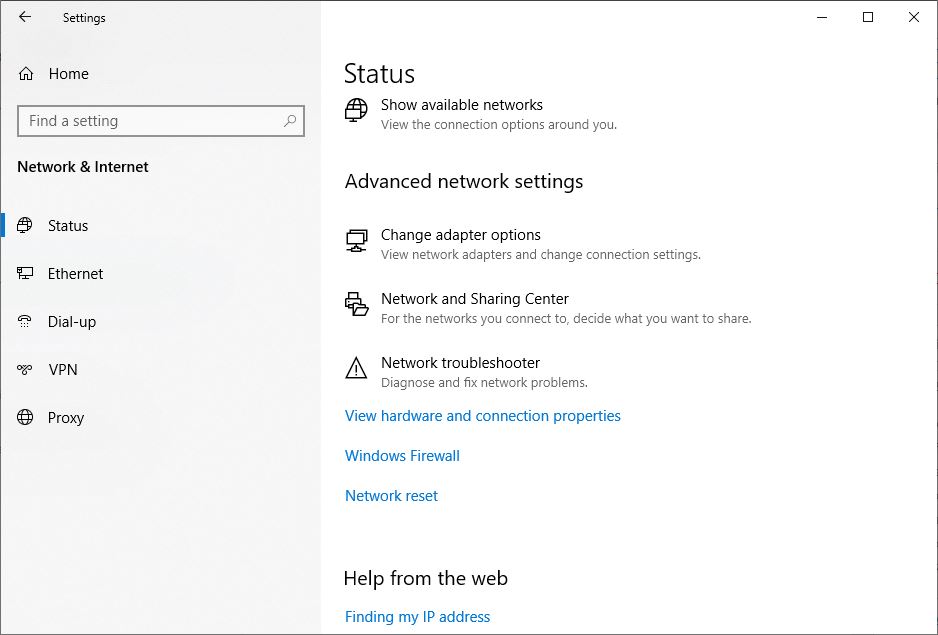
- Η εφαρμογή Ρυθμίσεις θα ανοίξει ένα νέο παράθυρο που ονομάζεται "Επαναφορά δικτύου"
Φροντίστε να διαβάσετε όλα τα μέρη αυτής της οθόνης, ώστε να καταλάβετε τι πρόκειται να συμβεί.Αξίζει να σημειωθεί ότι ο υπολογιστής σας θα επανεκκινηθεί μόνος του, επομένως βεβαιωθείτε ότι έχετε αποθηκεύσει τα πάντα και είστε έτοιμοι να τερματίσετε τη λειτουργία του.
- Όταν είστε έτοιμοι, κάντε κλικ στο κουμπί "Επαναφορά τώρα".
- Εμφανίζεται ένα αναδυόμενο παράθυρο επιβεβαίωσης επαναφοράς δικτύου,
- Κάντε κλικ στο "Ναι" για να επιβεβαιώσετε το ίδιο και, στη συνέχεια, επαναφέρετε τις "Ρυθμίσεις δικτύου" στις προεπιλεγμένες ρυθμίσεις.

- Χρειάζονται μερικά λεπτά για να πραγματοποιηθεί η διαδικασία επαναφοράς,
- Στη συνέχεια, θα ανοίξει το μήνυμα προτροπής Μετά από ένα και πρόκειται να αποσυνδεθείτε.

Μετά την επανεκκίνηση, ο υπολογιστής σας θα επαναφέρει τα προγράμματα οδήγησης δικτύου και τις ρυθμίσεις του.Επιτρέψτε στα Windows να επανεγκαταστήσουν τα προγράμματα οδήγησης ή εγκαταστήστε τα με μη αυτόματο τρόπο, όπως απαιτείται.Μετά τη ρύθμιση, δοκιμάστε να συνδεθείτε ξανά για να δείτε εάν η επαναφορά βοηθά στην επίλυση του προβλήματός σας.
Σημείωση: Μετά την επαναφορά του δικτύου, η σύνδεσή σας Wi-Fi θα αποσυνδεθεί, επομένως χρειάζεστε έναν κωδικό πρόσβασης Wifi για να συνδεθείτε ξανά.Η σύνδεσή σας στο δίκτυο μπορεί επίσης να ρυθμιστεί σε λειτουργία δημόσιου δικτύου.Επομένως, άλλες συσκευές στο δίκτυο δεν μπορούν να ανακαλύψουν τον υπολογιστή.Επομένως, για να το κάνετε ανιχνεύσιμο, επεξεργαστείτε τις ιδιότητες του προσαρμογέα και ανοίξτε το "Κάντε αυτόν τον υπολογιστή ανιχνεύσιμο"Εναλλαγή κάτω .Εάν χρησιμοποιείτε λογισμικό πελάτη VPN ή εικονικούς διακόπτες, πρέπει ακόμη και να τα επαναδιαμορφώσετε.
Χρησιμοποιήστε το cmd για να επαναφέρετε τις ρυθμίσεις δικτύου
Εάν χρησιμοποιείτε υπολογιστή με Windows 7 ή 8.1, δεν υπάρχει επιλογή επαναφοράς της διαμόρφωσης δικτύου.Μπορείτε να επαναφέρετε τις ρυθμίσεις δικτύου στις προεπιλεγμένες τιμές χρησιμοποιώντας ορισμένες εντολές.
Σημείωση: Οι ακόλουθες εντολές ισχύουν επίσης για την επαναφορά των ρυθμίσεων δικτύου των Windows 10 χρησιμοποιώντας cmd.
Πρώτα αναζητήστε τη γραμμή εντολών, κάντε δεξί κλικ και επιλέξτε ως διαχειριστής,
Τώρα, εκτελέστε τις εντολές η μία μετά την άλλη και πατήστε Enter μετά από κάθε εντολή.
- netsh winsock επαναφορά
- netsh int ip reset
- ipconfig / release
- ipconfig / ανανέωση
- ipconfig /flushdns

Αυτό είναι.Αφού εκτελέσετε την εντολή, απλώς επανεκκινήστε τα Windows για να ισχύσουν οι αλλαγές σας.Τώρα, ελέγξτε ότι όλα τα ζητήματα που σχετίζονται με το Διαδίκτυο ή το δίκτυο έχουν επιλυθεί.

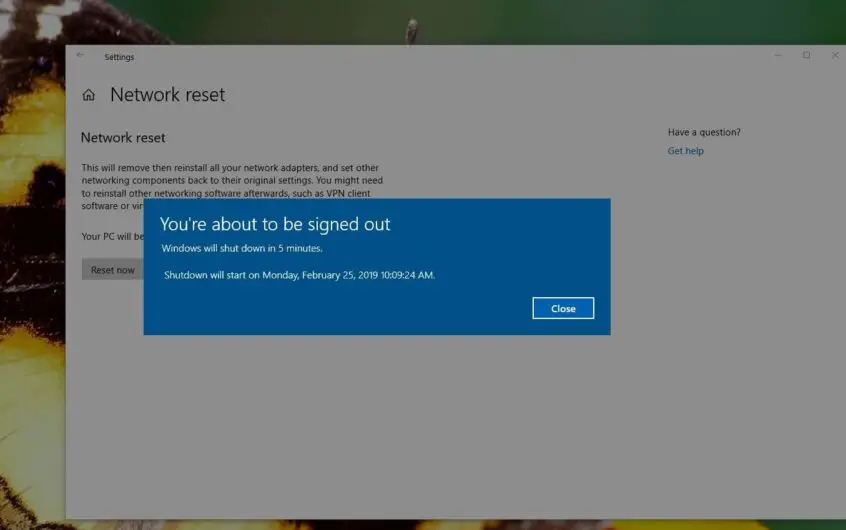
![[Διορθώθηκε] Το Microsoft Store δεν μπορεί να κατεβάσει εφαρμογές και παιχνίδια](https://oktechmasters.org/wp-content/uploads/2022/03/30606-Fix-Cant-Download-from-Microsoft-Store.jpg)
![[Διορθώθηκε] Το Microsoft Store δεν μπορεί να πραγματοποιήσει λήψη και εγκατάσταση εφαρμογών](https://oktechmasters.org/wp-content/uploads/2022/03/30555-Fix-Microsoft-Store-Not-Installing-Apps.jpg)

